So erhellen Sie ein Video, um es in hoher Qualität sichtbar zu machen
Lernen Sie die detaillierten Schritte kennen, um ein Video aufzuhellen und es für das Ansehen klarer zu machen:
- AnyRec Video Converter: Klicken Sie unter „Basiseffekt“ auf „Dateien hinzufügen“ > „Bearbeiten“ > „Effekte und Filter“ > „Helligkeit“ > „OK“ > „Alles konvertieren“.
- Inshot: Tippen Sie auf „Video“ > „Filter“ > „Helligkeit“ ändern > „Speichern“.
- PowerDirector: Tippen Sie auf „Neues Projekt“ > „Helligkeit“ > „Abspielen“ > „Teilen“ > „Produzieren“.
100% Sicher
100% Sicher
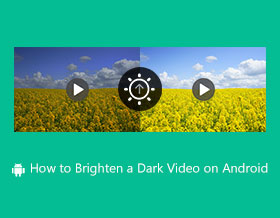
Dunkle Videos beeinträchtigen das Seherlebnis Ihres Publikums und führen zu weniger Aufrufen. Daher, Aufhellen eines Videos ist für Sie notwendig, obwohl es für einen Amateur eine lästige Sache ist. Tatsächlich gibt es auf dem Markt viele geeignete Apps für Amateure, um ein Video schnell aufzuhellen. Um sicherzustellen, dass Sie ein qualitativ hochwertiges Ergebnis erhalten, stellt dieser Artikel drei effiziente Möglichkeiten unter Windows/Mac/Android/iPhone vor. Lesen Sie weiter und finden Sie sie heraus.
Guide-Liste
Effiziente Möglichkeit, ein Video unter Windows/Mac aufzuhellen 2 Möglichkeiten, Videos auf Android/iPhone aufzuhellen FAQs zum Aufhellen eines Videos auf beliebigen GerätenEffiziente Möglichkeit, ein Video unter Windows/Mac aufzuhellen
Die Videobearbeitung auf einem Laptop oder Computer bietet Ihnen eine doppelte Portion Funktionen. Aber nur wenige Anwendungen können Ihnen Funktionen bieten, um ein Video aufzuhellen. Das empfohlene Tool, das Sie verwenden können, ist also AnyRec Video Converter, eine multifunktionale Lösung. Die intuitive Benutzeroberfläche bietet Ihnen den einfachsten Weg, auf die Funktionen zuzugreifen, die Sie für die Videobearbeitung benötigen. Außerdem wird das Video nicht verzerrt, wenn es auf dem Gerät gespeichert wird; Stattdessen verwendet es seine KI-Technologie, um verschwommene Teile der Bildqualität zu erkennen und zu korrigieren. Verwenden Sie AnyRec Video Converter, um das Video unter Windows und Mac aufzuhellen.

Optimieren und erhellen Sie eine dunkle Videodatei sorgfältig mit einem Verbesserungstool, um eine qualitativ hochwertige Ausgabe zu erzielen.
Keine Beschränkung der Dateigröße beim Importieren von Dateien zum Konvertieren, Verbessern, Bearbeiten oder Erstellen einer Videocollage.
Stellen Sie andere Videobearbeitungstools wie Geschwindigkeitsregler, Umkehrer, Lautstärkeverstärker und Merger bereit.
Ermöglichen Sie Benutzern, das aufgehellte Video in Ausgabeformaten wie MP4, MOV, AVI, WebM, VOB usw. zu speichern.
100% Sicher
100% Sicher
Erhellen Sie ein Video, indem Sie den Filter und die Helligkeit ändern
Schritt 1.Laden Sie AnyRec Video Converter von der offiziellen Website herunter. Öffnen Sie nach der Installation auf Ihrem Gerät die Software, um mit der Aufhellung des Videos zu beginnen. Klicken Sie auf die Schaltfläche „Dateien hinzufügen“, um ein Video aus Ihrem Ordner hinzuzufügen. Sie können Videos auch per Drag & Drop in die Hauptoberfläche ziehen.

Schritt 2.Wenn Sie die gewünschte Datei erfolgreich hochgeladen haben, klicken Sie unter der hochgeladenen Datei auf die Schaltfläche „Bearbeiten“. Klicken Sie dann auf die Schaltfläche „Effekt & Filter“. Mit der Option „Basiseffekt“ können Sie die Beleuchtung des Videos auch ohne Anwendung eines Filters oder Effekts korrigieren.

Schritt 3.Sie können mehr bearbeiten, indem Sie auf die Schaltflächen „Wasserzeichen, Audio und Untertitel“ klicken. Klicken Sie auf die Schaltfläche „OK“, um alle Änderungen zu speichern. Klicken Sie auf der Hauptoberfläche auf die Schaltfläche „Speichern unter“ und wählen Sie den gewünschten Ordner aus. Klicken Sie anschließend auf die Schaltfläche „Alle konvertieren“, um die bearbeitete Videodatei zu speichern.

Tipps: Nach erfolgreicher Aufhellung des Videos finden Sie auch ähnliches TikTok-Filter sich auf das Video in bewerben AnyRec Video Converter, was mehr Zuschauer für deine auf TikTok geposteten Videos anziehen könnte.
100% Sicher
100% Sicher
2 Möglichkeiten, Videos auf Android/iPhone aufzuhellen
Wenn Sie sich fragen, wie Sie Videos auf Android oder iOS aufhellen können, gibt es kostenlose und einfache Apps, mit denen Sie die Beleuchtung Ihres Videos korrigieren können. Glücklicherweise enthält dieser Teil des Handbuchs die besten Apps, die Sie im App Store oder Play Store herunterladen können. Sie können auch die einfachen Schritte zum Aufhellen eines Videos mit jeder App befolgen.
1. Einschuss
Inshot ist ein leistungsstarker HD-Videoeditor, der einzigartige Funktionen bietet. InShot hat nicht nur verschiedene Übergangseffekte, Filter, Musik und Emojis, sondern auch die einfache Bedienung, die es einem Amateur ermöglichen würde, sie anzuwenden beliebte TikTok-Songs schnell zu einem Video oder teilen Sie ein Video in verschiedene Clips auf.
So hellen Sie ein Video mit Inshot auf:
Schritt 1.Laden Sie die Inshot-App herunter und starten Sie sie auf Ihrem Mobilgerät. Tippen Sie auf die Schaltfläche „Video“ und importieren Sie das Video, das Sie bearbeiten möchten.
Schritt 2.Gehen Sie anschließend zur Registerkarte Filter und tippen Sie auf die Schaltfläche Anpassen. Die Helligkeitsoption kann das Video auf die bevorzugte Beleuchtung aufhellen.
Schritt 3.Tippen Sie auf die Schaltfläche „Häkchen“, um alle Änderungen zu speichern. Sehen Sie sich die Änderungen in der Vorschau an und tippen Sie oben rechts auf dem Bildschirm auf die Schaltfläche „Speichern“.
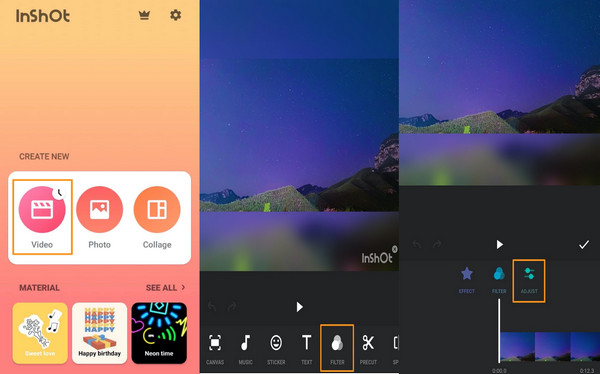
2. PowerDirector
Diese App ist ein bekanntes Tool für die Videobearbeitung auf Android und iOS. Es verfügt über eine Vielzahl von Funktionen, mit denen Sie Videodateien bearbeiten können. Sein Optimierer eignet sich auch zum Anpassen der Helligkeit von Mediendateien. PowerDirector bietet Ihnen die besten Videobearbeitungswerkzeuge, aber auf die meisten einzigartigen Funktionen kann nur zugegriffen werden, wenn Sie die Pro-Version kaufen.
Wie man ein Video mit PowerDirector aufhellt:
Schritt 1.Gehen Sie zum App Store oder Play Store und laden Sie die App herunter, um mit der Aufhellung eines Videos zu beginnen. Tippen Sie auf die Schaltfläche „Neues Projekt“ und wählen Sie das bevorzugte Seitenverhältnis. Wählen Sie dann in der Galerie die Videodatei aus, die Sie bearbeiten möchten.
Schritt 2.Tippen Sie im Bearbeitungsbildschirm auf das Video auf der Timeline. Scrollen Sie am unteren Bildschirmrand nach links, um die Anpassung zu finden. Tippen Sie dann auf die Schaltfläche „Helligkeit“ und passen Sie die Helligkeit des Videos an. Wenn Sie mit dem Effekt zufrieden sind, tippen Sie auf die Schaltfläche „Wiedergabe“, um die Änderungen zu übernehmen.
Schritt 3.Tippen Sie nach Abschluss des Aufhellungsvorgangs auf die Schaltfläche „Teilen“. Als nächstes müssen Sie einen Speicherort und eine Exportauflösung auswählen. Sobald Sie diese eingerichtet haben, tippen Sie auf die Schaltfläche „Produzieren“, um das Video zu exportieren.
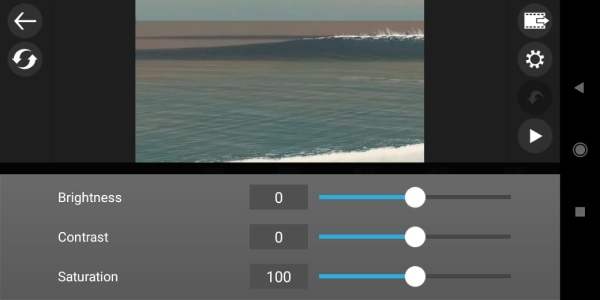
FAQs zum Aufhellen eines Videos auf beliebigen Geräten
-
Wie nehme ich ein Video mit guter Beleuchtung auf?
Wenn Sie beim Aufnehmen eines Videos keinen guten Ort mit guter Beleuchtung finden, können Sie alternativ die Kamerabelichtung anpassen. Stellen Sie dann sicher, dass Sie mit erhöhter Helligkeit filmen.
-
Was ist der Unterschied zwischen Helligkeit und Kontrast?
Helligkeit bedeutet die allgemeine Helligkeit oder Dunkelheit eines Bildes. Wenn Sie es erhöhen, können Sie Ihr Video in jedem Pixel aufhellen. Während Kontrast einen Bereich heller oder dunkler macht, wird der Rahmen viel dunkler.
-
Kann VLC ein Video unter Windows aufhellen?
Ja, Sie können die Helligkeit über VLC frei anpassen. Öffnen Sie die App und klicken Sie auf die Schaltfläche „Medien“. Klicken Sie auf die Schaltfläche „Datei öffnen“, um eine Datei hinzuzufügen. Klicken Sie dann auf die Schaltfläche „Extras“ und dann auf die Schaltfläche „Effekte und Filter“. Passen Sie die Helligkeit des Videos nach Ihren Wünschen an.
Abschluss
Nachdem Sie nun gelernt haben, wie Sie ein Video unter Windows, Mac, Android und iOS aufhellen, werden Sie nicht enttäuscht sein, wenn Sie ein gedimmtes Video haben. AnyRec Video Converter ist die professionelle Software zum Erstellen wirkungsvoller Medien für eine effektivere Methode zum Aufhellen eines Videos. Probieren Sie die kostenlose Testversion aus und erleben Sie die anderen leistungsstarken Funktionen.
100% Sicher
100% Sicher
